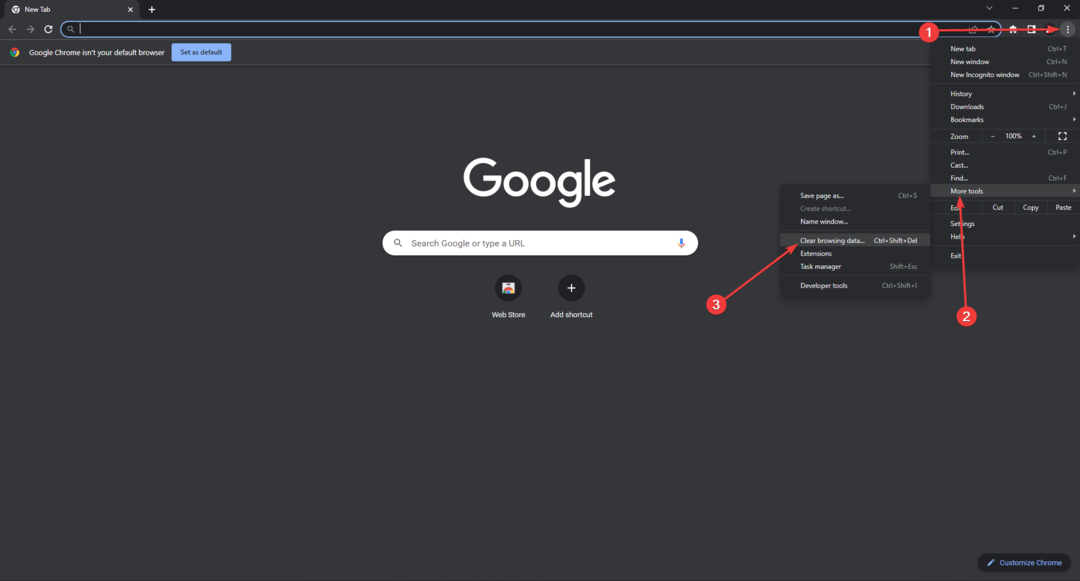- Úgy tűnik, hogy a felhalmozott gyorsítótár a probléma gyökere, amelyet a böngésző gyorsítótárának törlésével lehet megoldani.
- A streaming szolgáltatással egy stabil és gyors hálózati kapcsolat ajánlott.
- A streaming eszköz újraindítása lehet a legegyszerűbb megoldás olyan problémákra, mint például az Xfinity adatfolyam nem működőképessége.

- Egyszerű migráció: használja az Opera asszisztenst a kilépő adatok, például könyvjelzők, jelszavak stb. átviteléhez.
- Az erőforrás-felhasználás optimalizálása: a RAM-memóriát hatékonyabban használják, mint más böngészőkben
- Fokozott adatvédelem: ingyenes és korlátlan integrált VPN
- Nincsenek hirdetések: a beépített hirdetésblokkoló felgyorsítja az oldalak betöltését és véd az adatbányászat ellen
- Játékbarát: Az Opera GX az első és legjobb böngésző a játékokhoz
- Opera letöltése
Az Xfinity Stream alkalmazás bármilyen műsort biztosít a felhasználóknak, de van egy hátránya: tele van hibákkal.
Bármilyen eszközön megtekintheti a legnépszerűbb hálózatokat, élő sportágakat és híreket több ezer igény szerinti műsor és film.
Az alkalmazás és a szolgáltatás használatához meg kell látogatnia a Xfinity stream portál és hozzon létre egy fiókot az említett alkalmazásban.
Milyen csatornákat kapsz az Xfinity Streammel?
Ha havi 69,99 dollárt fizet, megkapja az Xfinity streaming szolgáltatás XI csomagját, amely több mint 140 TV-csatornát biztosít, amelyek közül néhányat lent láthat:
- ABC
- CBS
- Udvari TV
- Cozi TV
- C-SPAN
- A CW
- Discovery Channel
- Családi szórakoztató televízió (FETV)
- RÓKA
- Univision
A felhasználói vélemények szerint a másik csomagban lévő csatornasor, amely havi 49,99 dollárba kerül, és a hirdetés szerint 10+ csatorna, valójában közel 140 csatornája volt.
Érdemes megemlíteni, hogy ezek a megoldások kijavíthatják azt, hogy az Xfinity stream nem működik Windows 10/11-en, sőt a korábbi Windows-verziókon is.
Gyors tipp:
Az Xfinity Stream szolgáltatással kapcsolatos problémák valószínűleg a böngészővel kapcsolatosak, miért ne változtathatná meg?
Vannak olyan stabilabb böngészők, mint az Opera, amelyek gyorsabb és egyszerűbb navigációt, valamint kényelmes alkalmazásintegrációkat tartalmaznak biztonsági előnyökkel.

Opera
Vegye figyelembe ezt az új korú böngészőt, hogy megszakítás nélkül szórakozhasson az Xfinity Streamen és hibamentes legyen.
Miért nem működik az Xfinity Stream alkalmazás?
1. Rendszerkövetelmények ellenőrzése (PC)
Meglátogatni a hivatalos honlapján az Xfinity Stream alkalmazás rendszerkövetelményeinek megtekintéséhez. A minimális hardverkövetelmények a következők:
- 3 GHz-es Intel Pentium 4, AMD Athlon 3400 vagy gyorsabb processzor
- 128 MB RAM
- Videokártya 64 MB memóriával
- A támogatott operációs rendszerek a Windows 7, Windows 8 és Windows 10
Az alkalmazás továbbra is jól működhet Windows 11 operációs rendszerrel rendelkező számítógépen.
2. Törölje a Chrome gyorsítótárát
- A jobb felső sarokban kattintson a három pont ikonra, majd a legördülő menüben kattintson a gombra Több eszköz, majd válassza ki Böngészési adatok törlése.

- Minden törléséhez válassza a lehetőséget Összesidő.

- Mellett Cookie-k és egyéb webhelyadatok és Gyorsítótárazott képek és fájlok, jelölje be a négyzeteket, majd válassza ki Törölje a gyorsítótárat.

Szakértői tipp: Néhány PC-problémát nehéz megoldani, különösen, ha sérült adattárakról vagy hiányzó Windows-fájlokról van szó. Ha problémái vannak a hiba kijavításával, előfordulhat, hogy a rendszer részben meghibásodott. Javasoljuk, hogy telepítse a Restoro eszközt, amely átvizsgálja a készüléket, és azonosítja a hibát.
Kattints ide a letöltéshez és a javítás megkezdéséhez.
Ne aggódjon, ha a tisztításhoz rendelkezésre álló sokféle gyorsítótár összezavarja Önt! Hacsak nem számítógépes szakember, nem valószínű, hogy megérti az egyes gyorsítótárak közötti eltéréseket.
Így a harmadik féltől származó szoftverszakértő CCleanertartalmaz egy beépített alapértelmezett tisztítási állapotot, amely segíti a gyorsítótár rendszeres tisztítását.
A tisztítás megkönnyítése érdekében az alapértelmezett tisztítási állapot azonosítja azokat a gyorsítótárakat, amelyek nagy valószínűséggel tisztításra szorulnak, így nem kell állandóan ezen gondolkoznia.
3. Frissítse a Chrome-ot
- A jobb felső sarokban kattintson a három pont ikonra.

- Kattintson Segítség és akkor A Google Chrome-ról.

- Kattintson Frissítse a Google Chrome-ot. Ha nem találja ezt a gombot, akkor a legújabb verziót használja.

- Kattintson Újraindít.
Ha választ keres arra, hogyan javíthatja ki az Xfinity adatfolyamot a böngészőkön (amikor az Xfinity stream nem működik Chrome-on), ez a megközelítés segíthet.
4. Power ciklus modem vagy router
- Először húzza ki a koax kábelt a modemből vagy a routerből.

- Most kapcsolja be a modemet vagy az útválasztót, és csatlakoztassa újra a koaxiális kábelt.
- Csatlakoztassa eszközét az internethez, és ellenőrizze, hogy a probléma megoldódott-e.
- Az ABC iview javítása, ha folyamatosan pufferel vagy nem játszik le
- 4 gyors módszer a neon streamelési és pufferelési problémák megoldására
5. Indítsa újra a Roku távirányítót
- megnyomni a itthon gombot a Roku távirányítón.
- Görgessen és válasszon Beállítások.

- Válassza ki Rendszer.

- Válassza ki Erő. Ha nem látja a Teljesítmény almenü, ugorjon a következő lépésre.
- Válassza ki A rendszer újraindítása.

6. Telepítse újra az Xfinity alkalmazást a tévén
- Használja a TV távirányítóját az Xfinity Stream Beta alkalmazásban való navigáláshoz és eltávolításához.
- Telepítse újra az alkalmazást a TV alkalmazásboltjából vagy a hivatalos webhelyről.
7. Frissítse a TV firmware-ét
- A tévé kezdőképernyőjén lépjen a következőre: Beállítások alkalmazás.

- Görgessen, és válassza ki a Támogatás választási lehetőség.

- Válaszd ki a Szoftver frissítés választási lehetőség.
- Érintse meg Frissítse most.
- Várja meg, amíg a frissítések befejeződnek.
Ez a javítás a Fire TV Xfinity alkalmazásával kapcsolatos problémákat is megoldhatja.
8. Kompatibilitási probléma a FireStick-nél
- Ellenőrizze a listát támogatott eszközök és győződjön meg arról, hogy eszköze támogatott, és képes az Xfinity alkalmazás futtatására okostévéhez.
- Ha nem, használjon másik tűzjelző eszközt, például Fire HD 10, Fire Phone, Fire HD 8 stb.
9. Ellenőrizze az Ethernet kábelt
- Győződjön meg arról, hogy az Ethernet-kábel csatlakoztatva van, vagy megfelelően működik.
- Használjon másik csatlakozási módot, ha eszköze rendelkezik Wi-Fi-vel.
10. Jelentkezzen ki, majd jelentkezzen be újra
- Érintse meg a fő navigációs menü ikont az alkalmazás bal felső sarkában.
- Görgessen lefelé, amíg meg nem jelenik a Felszerelés ikont a navigáció alján. Érintse meg ezt a saját megnyitásához Beállítások.

- Koppintson a Kijelentkezés az alján.

- Jelentkezzen be újra e-mail címével (Xfinity ID) és jelszavával.
A fenti lépések követésével erre is választ kapsz hogyan juthatok el az Xfinity beállításaihoz? A megoldások azonban kissé eltérhetnek, ha módot keres a Chromebookon nem működő Xfinity adatfolyam és a Mac rendszeren nem működő Xfinity adatfolyam kijavítására.
Hogyan javíthatom ki az Ön rendszere nem kompatibilis az Xfinity adatfolyam-hibával?
Ha szembe A rendszere nem kompatibilis az Xfinity streamel hiba esetén győződjön meg arról, hogy az eszköz, amelyen nézi, megfelel a minimális rendszerkövetelményeknek.
Sok felhasználó beszámolt az Xfinity streamről is helyproblémák amelyekhez engedélyezni kell az alkalmazás helyszolgáltatásait; azonban úgy tűnik, hogy ez az alkalmazás hibája, és a jövőbeni frissítésekben javítani kell.
Mint minden más alkalmazás esetében, a telepítés előtt győződjön meg arról, hogy eszközét az alkalmazás teljes mértékben támogatja.
Ezzel a látszólag apró, de fontos lépéssel rengeteg időt takaríthatunk meg, és megelőzhetjük a szükségtelen hibák előfordulását.
Annak ellenére, hogy az Xfinity támogatja az új generációs tévék többségét és egyéb streaming eszközök, egyes modellek problémái vannak ezzel a szolgáltatással.
Az alábbi megjegyzések részben tudassa velünk, ha sikerült kijavítania ezt a problémát.
 Még mindig vannak problémái?Javítsa ki őket ezzel az eszközzel:
Még mindig vannak problémái?Javítsa ki őket ezzel az eszközzel:
- Töltse le ezt a PC-javító eszközt Kiváló értékelést kapott a TrustPilot.com oldalon (a letöltés ezen az oldalon kezdődik).
- Kattintson Indítsa el a szkennelést hogy megtalálja azokat a Windows-problémákat, amelyek számítógépes problémákat okozhatnak.
- Kattintson Mindet megjavít a szabadalmaztatott technológiákkal kapcsolatos problémák megoldására (Exkluzív kedvezmény olvasóinknak).
A Restorót letöltötte 0 olvasói ebben a hónapban.